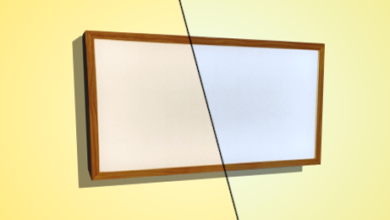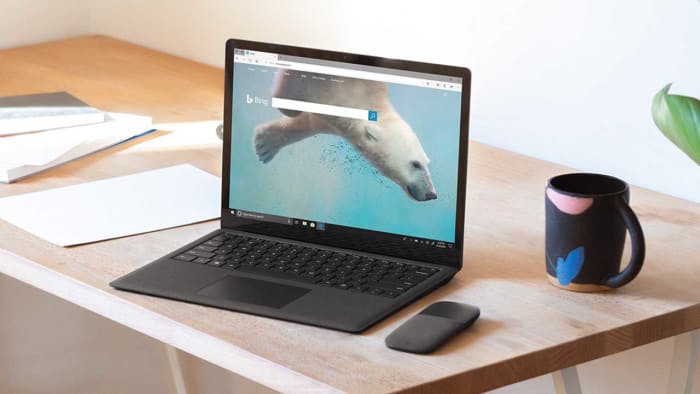كيفية إصلاح خطأ “الاتصال ليس خاصًا” على Windows وAndroid بسهولة

إذا كنت قد صادفت رسالة الخطأ “الاتصال ليس خاصًا” أثناء تصفح الإنترنت، فقد شعرت بالتأكيد ببعض الإحباط. هذا الخطأ يظهر عادة عندما يحاول المتصفح الاتصال بموقع ويب يحتوي على مشكلات في شهادة الأمان الخاصة به، مما يسبب تحذيرًا بأن الاتصال غير آمن. في هذا المقال، سنتعرف على كيفية إصلاح هذا الخطأ على جهاز الكمبيوتر الذي يعمل بنظام Windows وعلى الهواتف الذكية التي تعمل بنظام Android.
ما هو “الاتصال ليس خاصًا”؟
رسالة “الاتصال ليس خاصًا” تعني أن المتصفح لا يستطيع تأكيد أمان الاتصال بالموقع الذي تحاول الوصول إليه. قد يحدث هذا بسبب عدة أسباب، مثل انتهاء صلاحية شهادة SSL للموقع، أو وجود مشكلة في إعدادات الوقت والتاريخ على جهازك.
إصلاح المشكلة على Windows
الخطوة 1: تحقق من التاريخ والوقت
تأكد من أن جهاز الكمبيوتر لديك مضبوط على التاريخ والوقت الصحيحين. إذا كانت هذه الإعدادات غير صحيحة، يمكن أن يتسبب ذلك في رفض المتصفح الاتصال بالموقع.
- انقر على ساعتك في أسفل الزاوية اليمنى من الشاشة.
- اختر “تعديل التاريخ والوقت”.
- تأكد من أن التاريخ والوقت مضبوطين بشكل صحيح.
- تأكد من أن إعدادات المنطقة الزمنية صحيحة.
الخطوة 2: تحديث المتصفح
قد تحدث مشكلات في الاتصال بسبب إصدار قديم من المتصفح. تأكد من تحديث المتصفح الذي تستخدمه:
- في Chrome: افتح Chrome، انقر على النقاط الثلاث في الزاوية العليا، ثم اختر “مساعدة” > “حول Google Chrome”. سيبحث المتصفح عن التحديثات ويقوم بتثبيتها إذا كانت هناك أي تحديثات متاحة.
- في Firefox: افتح Firefox، انقر على “الإعدادات”، ثم اختر “حول Firefox” لتحديث المتصفح.
الخطوة 3: مسح ذاكرة التخزين المؤقتة وملفات تعريف الارتباط
قد يكون من المفيد مسح ذاكرة التخزين المؤقتة وملفات تعريف الارتباط (cookies) في المتصفح، لأنها قد تتسبب في حدوث مشكلات في الاتصال.
- افتح Google Chrome.
- انقر على النقاط الثلاث في الزاوية العليا، ثم اختر “الإعدادات”.
- انتقل إلى “الخصوصية والأمان” > “مسح بيانات التصفح”.
- حدد “الصور والملفات المخزنة في ذاكرة التخزين المؤقت” و “ملفات تعريف الارتباط”.
- انقر على “مسح البيانات”.
الخطوة 4: تعطيل البروكسي
إذا كنت تستخدم إعدادات بروكسي (خادم وسيط). فقد تتسبب هذه الإعدادات في حدوث مشكلات في الاتصال.
- افتح إعدادات Windows.
- اذهب إلى الشبكة والإنترنت > الوصول عبر الإنترنت.
- ضمن إعدادات البروكسي، تأكد من أن الخيار “استخدام خادم بروكسي” مُعطَّل.
الخطوة 5: التحقق من جدار الحماية ومضاد الفيروسات
في بعض الأحيان. قد يتسبب جدار الحماية أو برنامج مكافحة الفيروسات في الحظر غير المقصود للاتصالات الآمنة. حاول تعطيل برنامج مكافحة الفيروسات مؤقتًا للتحقق مما إذا كان هو السبب.
إصلاح المشكلة على Android
الخطوة 1: تحقق من التاريخ والوقت
كما هو الحال في أجهزة الكمبيوتر. يمكن أن يؤدي تاريخ ووقت غير صحيحين إلى مشاكل في الاتصال بالإنترنت.
- افتح إعدادات جهازك.
- اختر إدارة النظام أو إعدادات الوقت والتاريخ.
- تأكد من تمكين التاريخ والوقت التلقائي.
- تحقق من أن المنطقة الزمنية صحيحة.
الخطوة 2: مسح ذاكرة التخزين المؤقتة للمتصفح
إذا كنت تستخدم متصفحًا مثل Google Chrome أو Firefox. فإن مسح الذاكرة المؤقتة يمكن أن يحل المشكلة.
- افتح إعدادات جهازك.
- اذهب إلى التطبيقات.
- اختر متصفح Chrome أو أي متصفح آخر تستخدمه.
- اختر التخزين، ثم اضغط على مسح البيانات و مسح ذاكرة التخزين المؤقت.
الخطوة 3: تحديث المتصفح
تأكد من أنك تستخدم أحدث إصدار من المتصفح على جهازك:
- افتح متجر Google Play.
- ابحث عن Google Chrome أو المتصفح الذي تستخدمه.
- إذا كان هناك تحديث متاح، اضغط على تحديث.
الخطوة 4: تعطيل التطبيقات أو الإعدادات التي قد تؤثر على الاتصال
قد تتسبب بعض التطبيقات مثل VPN أو خوادم البروكسي في حدوث هذه المشكلة. حاول تعطيل هذه التطبيقات للتحقق من ما إذا كانت هي السبب.
- إذا كنت تستخدم VPN، قم بإيقافه مؤقتًا.
- إذا كنت قد قمت بتعديل إعدادات البروكسي في الجهاز، تأكد من أنها معطلة.
الخطوة 5: استخدام شبكة Wi-Fi مختلفة
إذا كنت تواجه هذه المشكلة عند استخدام شبكة معينة، جرب الاتصال بشبكة Wi-Fi مختلفة للتأكد من أن المشكلة ليست بسبب إعدادات الشبكة نفسها.
في كثير من الأحيان عندما نتصفح الإنترنت نواجه بعض أخطاء الاتصال. بسبب مشاكل في خادم الصفحة التي نستشيرها، أو عدم الاستقرار أو البطء في اتصالنا بالإنترنت والعديد من العوامل المؤثرة الأخرى. هناك مشكلة معينة شائعة جدًا وهي خطأ يعطينا رسالة مفادها ” الاتصال ليس خاصًا ” ويمنعنا من الوصول إلى موقع الويب الذي نرغب في زيارته. سنشرح لك في هذه التدوينة سبب هذا الخطأ وكيفية التعرف عليه والأهم من ذلك كيفية حله.
ماذا يعني أن يكون الاتصال خاصًا؟
في الأساس، تنشأ هذه المشكلة لأن بروتوكول شهادة الأمان الخاص بالموقع الذي تريد زيارته غير متوافق أو غير صالح لمتطلبات الأمان للمتصفح الذي نستخدمه. هذه الشهادة مهمة جدًا ، لأنها مسؤولة عن ضمان تشفير جميع عمليات الوصول إلى موقع الويب المعني، وذلك لحماية خصوصية الموقع وخصوصية المستخدم الذي يحاول الاتصال.
بروتوكول SSL
تتمتع شهادة الأمان المعروفة أيضًا باسم SSL (طبقة المقابس الآمنة) أيضًا بوظيفة منع موقع الويب الذي تحاول الوصول إليه من إعادة توجيهك إلى موقع ويب ضار آخر حيث تتعرض بياناتك وخصوصيتك للخطر.
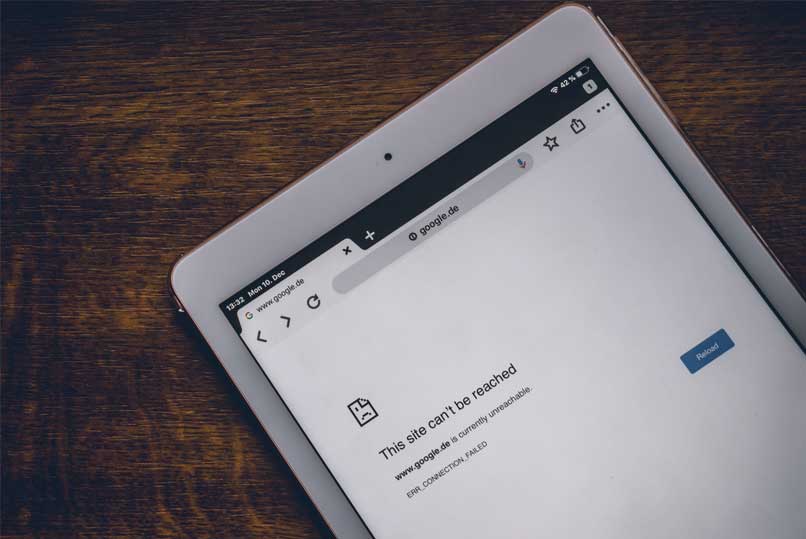
ولهذا السبب يعرض لك الخادم إشعارًا ” الاتصال ليس خاصًا “، في إشارة إلى ظروف الشبكة التي تتصل بها، أو المتصفح، أو النظام الذي تستخدمه، أو الأجهزة أو بعض العناصر المتعلقة بالطريقة التي أنت بها. الاتصال بتلك الصفحة ليس آمنًا وبالتالي قد يكون من الخطر محاولة الاتصال بهذا الموقع في ظل هذه الظروف.
يحدث هذا في كثير من الأحيان عندما يكون تكوين الشبكة التي نتصل بها هو “عام”، نظرًا لأن وضع الشبكة هذا يستخدم فقط بروتوكول نقل النص التشعبي أو المعروف باسم “HTTP” والذي في هذا النوع من الشبكات لا يتضمن أمان نقل البيانات الطبقة المستخدمة عادةً اليوم، لذا سيكون البروتوكول: ” HTTPS ” مع كون ” S ” يمثل أن هذا البروتوكول يحتوي على طبقة أمان نقل البيانات. ولذلك فمن المستحسن
التشفير
يحتوي بروتوكول طبقة المقابس الآمنة (SSL) أيضًا على طبقة تشفير تضمن مستوى أعلى من الأمان ، وهذا يسمح بالاتصال بين العميل الذي يحاول الاتصال والخادم الذي تتم استضافة موقع الويب فيه ليكون أكثر أمانًا. حاليًا، ومن خلال مواقع الويب المختلفة، يرسل المستخدمون بيانات مهمة وخاصة مثل أسماء المستخدمين وكلمات المرور المصرفية وكلمات مرور البريد الإلكتروني وأرقام بطاقات الائتمان والمعلومات الشخصية أو السرية وكميات لا حصر لها من البيانات التي تتطلب بروتوكول أمان أثناء النقل من نقطة إلى أخرى.
وذلك للتأكد من أنه حتى لو فشلت البروتوكولات ووصلت هذه البيانات إلى أيدي أشخاص غير مرغوب فيهم، فلا يمكن قراءة هذه المعلومات وتفسيرها على حقيقتها بفضل التشفير الذي يحميها .
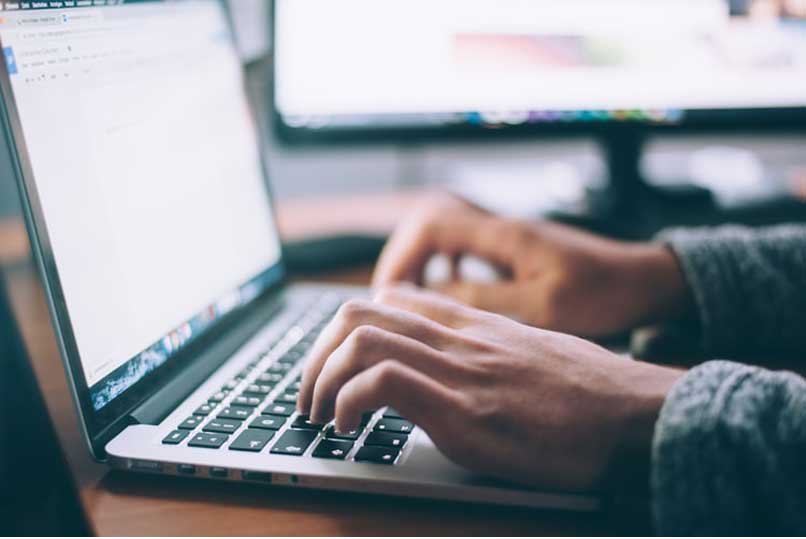
ما يفعله تشفير أو بروتوكول SSL هو أخذ المعلومات التي يرسلها المستخدم واعتمادًا على طريقة التشفير التي تستخدمها خدمة الويب ، فإنه يضيف تشفيرًا متماثلًا أو مفتاحًا واحدًا، أو يمكن استخدام تشفير غير متماثل يتضمن مفتاحين وأيضًا في في بعض الحالات يتم إضافة بصمة الإصبع أو المعروفة باسم وظيفة التجزئة ، وتعد طريقة التشفير هذه واحدة من أكثر طرق التشفير أمانًا حتى الآن.
كل هذا من خلال خوارزمية لا يعرفها إلا البروتوكول نفسه ويتحقق من تطابق المعلومات المرسلة بنسبة 100% مع المعلومات الواردة.
ماذا يحدث على أجهزتنا عندما نحصل على الخطأ “الاتصال ليس خاصًا”؟
ما يحدث عندما نرى هذا الخطأ على شاشتنا هو أن المتصفح الذي نستخدمه قد اكتشف مستوى عالٍ من عدم الأمان في موقع الويب الذي نحاول الوصول إليه . إما بسبب تعطل أحد البروتوكولات التي ذكرناها ( SSL – Https ) الموقع، يتم التلاعب بالموقع من مكان غير معروف أو أننا متصلون من شبكة تم تعيينها على أنها عامة.
ولهذا السبب، يحذرنا متصفحنا من أنه إذا واصلنا الوصول إلى هذا الموقع، فإن البيانات التي ندخلها من خلال نماذجه لن تكون محمية بواسطة أي بروتوكول أمان . وبالتالي قد تقع هذه البيانات في أيدي أشخاص غير مرغوب فيهم القدرة على التعامل مع معلوماتنا الخاصة حسب الرغبة.

كيف يظهر هذا الخطأ في المتصفحات المختلفة؟
وعلى الرغم من كونها نفس المشكلة، إلا أن هذه الرسالة قد تختلف حسب المتصفح ونظام التشغيل الذي نستخدمه عند الدخول إلى موقع ويب. ومن المهم معرفة كيفية التعرف على هذا الخطأ نظرًا للمخاطر التي ينطوي عليها الوصول إلى موقع ويب بهذه الخصائص ولهذا السبب نعرض لك كيفية التعرف عليه في المتصفحات المختلفة.
الكروم
إذا حاولنا الوصول إلى موقع غير آمن من خلال هذا المتصفح، يمكننا أن نرى في نافذة التنقل الخاصة بنا مثلثًا أحمر مع علامة تعجب تحذرنا من أن ” الاتصال ليس خاصًا “. بالإضافة إلى رسالة توضح أن هناك ربما مهاجمو الكمبيوتر الذين يستخدمون موقع الويب هذا لسرقة معلوماتك الشخصية مثل الرسائل أو كلمات المرور أو معلومات بطاقة الائتمان.
في نهاية هذه الرسالة سترى أيضًا رمز خطأ بتنسيق مشابه لهذا ” NET::ERR_CERT_COMMON_NAME_INVALID “. قد تختلف هذه الرسالة، ولكن إذا قمت بتحليلها ستدرك أنها تخبرنا بوجود خطأ في اسم إحدى شهادات الأمان.
فايرفوكس
سيتمكن المستخدمون المتكررون لهذا المتصفح من التعرف على أن الاتصال ليس خطأ خاصًا، لأنه عند محاولة الوصول إلى موقع لا يلبي الحد الأدنى من متطلبات الأمان، فإن ما سيشاهدونه سيكون صفحة بها رمز قفل أحمر وعلامة “X” “فوقها مصحوبة برسالة تقول: ” الاتصال ليس خاصًا ”

قد ترى أيضًا رسالة تحذر من أن المتسللين ربما يحاولون سرقة معلوماتك الخاصة مثل كلمات المرور أو الرسائل أو معلومات بطاقة الائتمان التي تشاركها من خلال هذا الموقع. في حالة موزيلا. نرى زرًا أزرق اللون مكتوب عليه ” العودة إلى الأمان “، إذا ضغطنا عليه. سيتم إعادة توجيهنا تلقائيًا إلى الصفحة السابقة التي أتينا منها.
لكن إذا واصلنا التمرير للأسفل سنجد رسالة تحذيرية أكثر تفصيلاً تخبرنا بأن متصفحنا يحظر الوصول إلى ذلك الموقع لأن الظروف الأمنية للموقع لا تولد ثقة كافية لنا كمستخدمين لتبادل المعلومات الشخصية من خلاله، ولكن هنا يأتي متغير مثير للاهتمام للغاية. في النهاية، يقدم لنا المتصفح خيار الوصول إلى هذا الموقع غير الآمن، مع افتراض المخاطر التي ينطوي عليها ذلك.
مايكروسوفت ايدج
قام المتصفح المتجدد التابع لشركة Microsoft أيضًا بتخصيص رسالة خطأ الأمان. في هذه الحالة ستظهر لك شاشة في الوضع المظلم بها مثلث أحمر والرسالة النموذجية ” الاتصال ليس خاصًا “. كما في الحالات السابقة سترى أيضًا تحذيرًا بأن موقع الويب الذي تحاول الوصول إليه يحتوي على خصائص من المخاطر العالية للمعلومات الخاصة التي تشاركها عليها. أدناه سترى رمز الخطأ بتنسيق مشابه لهذا: ” NET::ERR_CERT_COMMON_NAME_INVALID “، في إشارة إلى حقيقة أن اسم شهادة الأمان غير صالح.
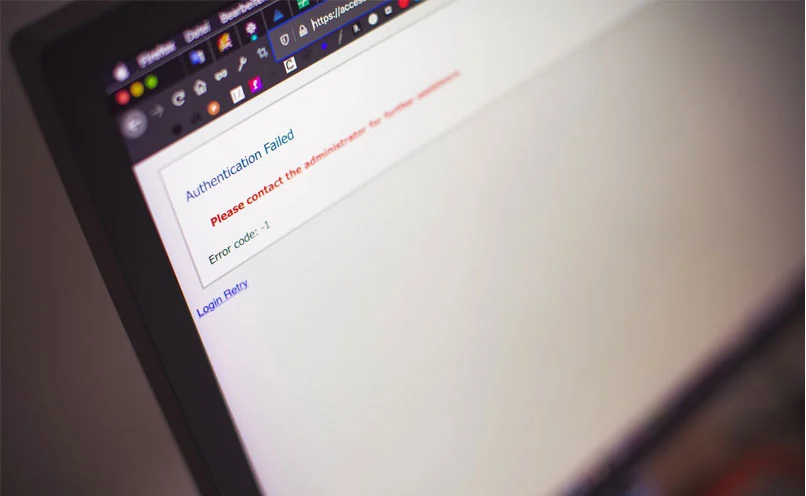
أدناه سترى زرًا لإخفاء الخيارات المتقدمة وزرًا لتحديث الموقع ونظرة عامة على كيفية عمل هذه الأنواع من المشكلات، موضحًا أن المتصفح قام بحظر الوصول لأن بيانات الاعتماد التي أرسلها هذا الموقع ليست شائعة أو أنها غير صحيحة وأنه من أجل أمانك لن تتمكن من الوصول إلى هذا الموقع. ويشير أيضًا إلى أن هذه الأنواع من الأخطاء عادة ما يتم حلها بسرعة من قبل مسؤولي موقع الويب. لذا يوصى بالانتظار بضع ساعات ومحاولة الوصول مرة أخرى.
سفاري
يتمتع هذا المتصفح بطريقة خاصة لإعطاء تحذير في حالة وجود الخطأ ” الاتصال ليس خاصًا “، حيث أنه عندما نحاول الوصول إلى صفحة بها خلل في بروتوكولات الأمان الخاصة بها. فإنها تعرض رسالة كنافذة، أليس كذلك حيث يبدأ شريط العناوين بعبارة ” اتصالك بهذا الموقع ليس آمنًا تمامًا “، متبوعًا بوصف موجز للمشكلة. لقد علمنا أن هذا الموقع ربما قام بتعديل الصور لخداعنا واستخراج معلوماتنا الخاصة بطريقة احتيالية.
كيف يمكننا إصلاح هذا الخطأ على أجهزتي؟
ذكرنا سابقًا أن هذا الخطأ يمكن أن يكون نتيجة لعوامل عديدة وفي بعض الحالات لا يكون له علاقة بالضرورة بموقع الويب الذي نحاول الوصول إليه كونه صفحة احتيالية. وفي كثير من الأحيان يمكن حل هذا الخطأ بسهولة.

لذلك. يمكننا كمستخدمين أن نبذل قصارى جهدنا للتأكد من أن جميع الأجهزة والبرامج التي نستخدمها من جانبنا تتوافق مع بروتوكولات أمان الويب.
على جهاز كمبيوتر ويندوز
إذا كنت تحاول الاتصال من جهاز كمبيوتر يعمل بنظام التشغيل Windows وواجهت هذا الخطأ على الصفحة التي تريد الوصول إليها. فيمكنك تجربة ما يلي:
امسح السجل وملفات تعريف الارتباط وذاكرة التخزين المؤقت لمتصفحك. في بعض الأحيان تحدث مشكلة شهادة الأمان لأن ذاكرة التخزين المؤقت لمتصفحك مشبعة ويمكن أن يؤدي ذلك إلى حدوث تعارضات. لذلك يوصى بتنظيفها حتى يمكن التحقق من الشهادات الفعلية للصفحة بواسطة متصفحك .
تحقق من تاريخ ووقت نظامك. أحد متطلبات شهادة الأمان هو أن يكون لنظامك تاريخ ووقت يتطابقان مع المنطقة الزمنية لنظام التشغيل الخاص بك وكذلك الموقع الجغرافي لعنوان IP الخاص بك. إذا كان هناك أي تناقض في هذا الأمر، فمن المحتمل جدًا أن يتم حظر الوصول إلى الصفحة بسبب عدم الاتساق في البيانات التي يقوم نظامك بتسليمها إلى الموقع الذي تريد الوصول إليه. اضبط تاريخ ووقت نظامك وحاول الدخول إلى الصفحة مرة أخرى .
قم بتحديث المتصفح الخاص بك. من الممكن أن يحدث هذا النوع من التعارض في الإصدارات الأقدم من المتصفح الذي تستخدمه، حيث يتم تحديث شهادات الأمان باستمرار وقد يحدث أن المتصفح الخاص بك لم يعد متوافقًا مع البروتوكول المطلوب للدخول إلى المتصفح موقع إلكتروني.

أدخل الصفحة في الوضع المجهول. عادةً ما تعمل هذه الخدعة بشكل جيد جدًا لأنه في الوضع المجهول لن يتم تسجيل أي صفحة ويكون مستوى الأمان أقل، ومع ذلك، يجب أن تكون حريصًا جدًا على عدم إدخال بيانات شخصية أو معلومات سرية في الصفحة الخاصة بك الزيارة. لأن الموقع قد يقوم أيضًا بإعادة توجيه معلوماتك للتلاعب بها.
على الهاتف المحمول أندرويد
إذا كنت تتصفح من هاتف محمول يعمل بنظام Android. فيمكننا أيضًا أن نقدم لك بعض التوصيات لتخطي هذا الإشعار المزعج الذي غالبًا ما يكون له علاقة ببعض التكوينات السيئة على هاتفنا المحمول.
أول شيء يمكنك تجربته هو مسح ذاكرة التخزين المؤقت لهاتفك المحمول. سيؤدي ذلك إلى حذف البيانات القديمة لصفحات الويب التي قمت بزيارتها مسبقًا. وبالتالي تقليل التعارض المحتمل لشهادات SSL .
يُنصح أيضًا بحذف بيانات التصفح الخاصة بالمتصفح الذي تستخدمه على هاتفك المحمول للقيام بذلك. يجب عليك الدخول إلى الإعدادات المتقدمة للمتصفح الذي تستخدمه على هاتفك المحمول. وتحديد موقع قسم “الخصوصية” ثم “. احذف بيانات التصفح.” “، إذا كانت لا تزال لا تعمل. فمن المستحسن إعادة ضبط المتصفح على إعدادات المصنع .
من المهم أيضًا أن تتحقق من صحة التاريخ والوقت الخاص بنظام هاتفك المحمول وأن شبكة WiFi التي تتصل بها هي “خاصة”، وإذا استمرت المشكلة حتى بعد اتباع هذه التوصيات. فيجب عليك الانتظار بضع ساعات والعودة لمحاولة الدخول إلى موقع الويب الذي تريد الوصول إليه.

ماذا يمكننا أن نفعل لمنع ظهور الخطأ في متصفحنا؟
إن التوصيات لتجنب هذا الخطأ المزعج الذي غالبًا ما يمنعنا من الوصول إلى الصفحات التي نحتاج إلى الرجوع إليها بسيطة للغاية ونتركها أدناه:
- تأكد من تثبيت أحدث إصدار من المتصفح لديك.
- اضبط التاريخ والوقت على جهاز الكمبيوتر الخاص بك ليتوافق مع المنطقة الزمنية التي حددتها.
- تأكد من تثبيت برنامج مكافحة فيروسات جيد على نظامك.
- امسح ذاكرة التخزين المؤقت والسجل في متصفحك بشكل متكرر.
في حالة اتخاذ هذه الاحتياطات. يستمر موقع الويب الذي تريد الوصول إليه في إظهار الخطأ ” الاتصال ليس خاصًا “، ثم انتظر بضع ساعات وحاول الدخول مرة أخرى. فمن المؤكد أن الدعم الفني للموقع قد اكتشف الفشل بالفعل ويحاول حل المشكلة.
الخاتمة
خطأ “الاتصال ليس خاصًا” يمكن أن يكون مزعجًا، لكن لحسن الحظ هناك عدة خطوات يمكنك اتخاذها لإصلاحه بسهولة سواء على أجهزة Windows أو Android. تأكد من التحقق من التاريخ والوقت. تحديث المتصفح، مسح ذاكرة التخزين المؤقتة، وتعطيل البروكسي أو التطبيقات التي قد تؤثر على الاتصال. إذا استمرت المشكلة. قد يكون من المفيد الاتصال بدعم الموقع الذي تحاول الوصول إليه.